本指南由三部分组成,快速说明如何在 Palo Alto Networks 上安装 SSL 证书。 前两部分侧重于技术方面,而后一部分则包含在哪里为 Palo Alto Networks 购买最佳 SSL 证书的有用提示。
如果你已经申请了 SSL 证书并在其他地方生成了 CSR 代码,请跳过第一部分,直接进入安装指南。 使用下面的链接在各部分之间进行导航。
目录
- 在 Palo Alto Networks 上生成 CSR 代码
- 在 Palo Alto Networks 上安装 SSL 证书
- 在哪里购买适用于 Palo Alto Networks 的最佳 SSL 证书?
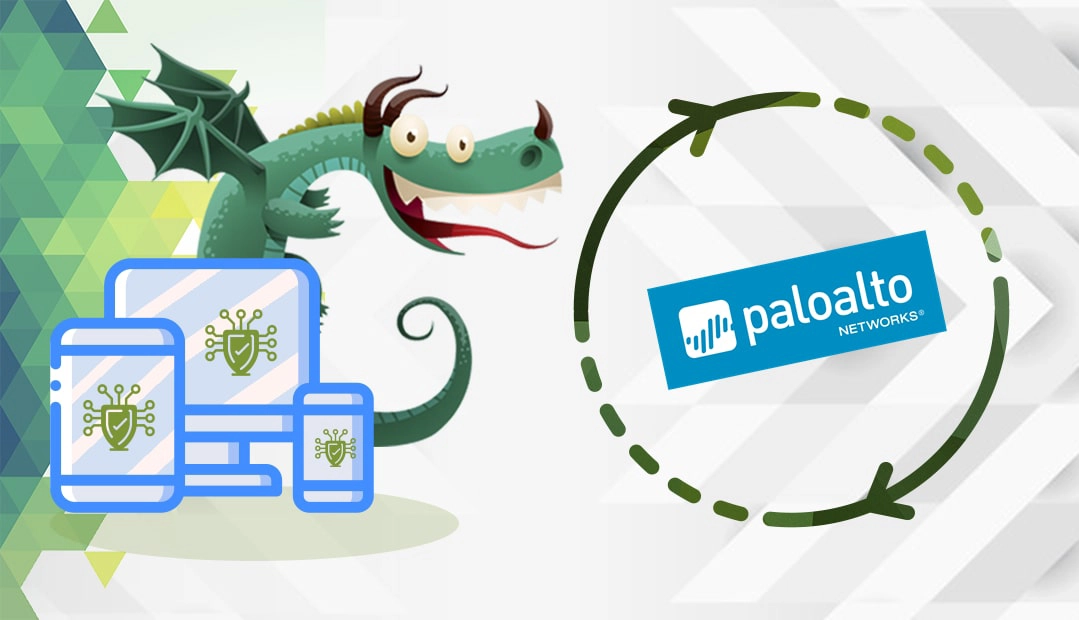
在 Palo Alto Networks 上生成 CSR 代码
我们将从 CSR(证书签名请求)代码生成开始。 CSR 是向证书颁发机构发送的申请数字证书的请求。
您有两个选择:
- 使用我们的 CSR 生成器自动生成 CSR
- 请按照我们的教程逐步操作,了解如何在 Palo Alto Networks 上创建 CSR。
在 Palo Alto Networks 上安装 SSL 证书
CA 验证 SSL 请求并将必要的 SSL 文件发送到你的电子邮件后,你就可以继续安装 SSL 了。
第 1 部分:准备 SSL 文件
下载 ZIP 文件夹并解压您的主证书和中间证书。 要在 Palo Alto 上安装这些文件,必须将它们合并为一个文件。
方法如下
- 打开主 SSL 证书并复制全文,包括–BEGIN CERTIFICATE–和–END CERTIFICATE–标记
- 新建一个纯文本文档,粘贴证书内容。 确保没有留白或多余的换行符
- 现在,打开中间证书,将其内容复制粘贴到刚创建的纯文本文档中,就在主 SSL 证书下面。
注意:如果从 CA 收到一个以上的中间证书,请将第二个中间证书放在第一个中间证书下面。 - 新的纯文本记事本文档应该是这样的:
— 开始证书 —
(SSL 证书加密数据)
— 结束证书 —
— 开始证书 —
(中间 CA 加密数据)
— 结束证书 — - 用与 CSR 文件相同的名称保存包含主证书和中间证书的记事本 SSL 文件
第 2 部分:导入 SSL 证书
- 登录 Palo Network 仪表板
- 选择设备证书选项卡,在左侧部分展开证书管理树并单击证书
- 在屏幕底部,单击导入
- 在导入证书窗口中,在证书名称旁边输入 SSL 证书的名称。 必须与 CSR 名称相同
- 单击浏览找到.cerSSL 文件。 与私人密钥相关的单选按钮留空
- 单击确定。 设备证书“选项卡应显示证书状态为有效
- 点击证书名称,选择与防火墙配置相关的复选框。
- 单击确定,然后提交
恭喜,您已成功在 Palo Alto Networks 上安装 SSL 证书。
在哪里购买适用于 Palo Alto Networks 的最佳 SSL 证书?
如果你正在寻找经济实惠的 SSL 证书,那么 SSL Dragon 就是你的最佳 SSL 供应商。 我们的网站速度快、用户界面友好,将指导您了解 SSL 证书的整个范围。 我们的所有产品均由可信的证书颁发机构签署,并与 Palo Alto Networks 兼容。
我们为您提供市场上最优惠的价格,并为您购买的任何证书提供一流的客户支持。 此外,如果您苦于找不到适合您项目的完美证书,我们的SSL 向导和高级证书过滤器工具将为您提供快速建议。
如果你发现这些 SSL 安装说明有任何不准确之处,或有任何细节需要补充,请随时通过[email protected] 发送反馈给我们。 如果您能提供意见,我们将不胜感激! 谢谢。






















